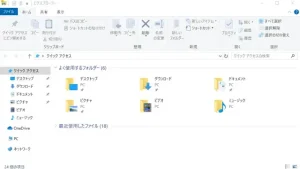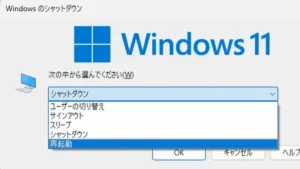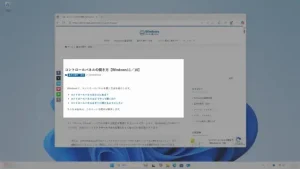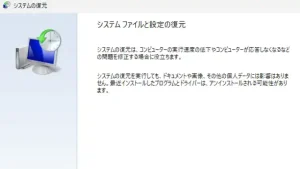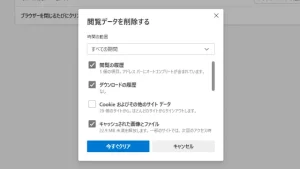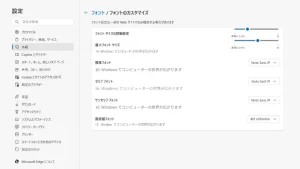Windows 10では、新機能の追加や操作性・セキュリティの向上を目的としたアップデートが実施されます。使用中のパソコンにどのアップデートがインストールされているのかを確認する方法を紹介します。
どの大型アップデートがインストールされているのか確認する
Windows 10は、年に2回程度の大型アップデートが実施されます。アップデートとは、コンピューターのシステムを最新の状態にすることで、この中で新機能が加わったり操作性やセキュリティが向上したりする仕組みです。
大型アップデートがインストールされると、パソコンの使い勝手がガラリと変わることもあります。
どの大型アップデートが適用されているのかを確認することで、あなたのパソコンでできることとできないことを知ることができます。
これまでにWindows 10で実施された主なアップデートは、次の通りです。
- Windows 10 April 2018 Update (2018年5月公開)
- Windows 10 Fall Creators Update (2017年10月公開)
- Windows 10 Creators Update (2017年4月公開)
- Windows 10 Anniversary Update (2016年8月公開)
- Windows 10 November update (2015年11月公開)
あなたのパソコンで、どのアップデートが適用されているのでしょうか。確認する方法は、とても簡単です。以下の3つから、お好きな方法を選んでください。
- 設定アプリから確認する
- コマンド機能から確認する
- エクスプローラーから確認する
確認方法①:設定アプリを使う
スタートボタンをクリックします。
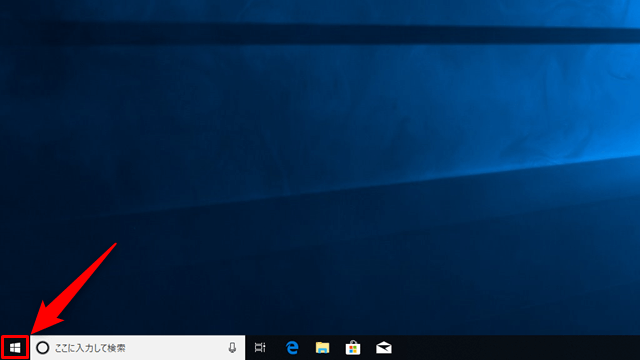
設定アイコンをクリックします。
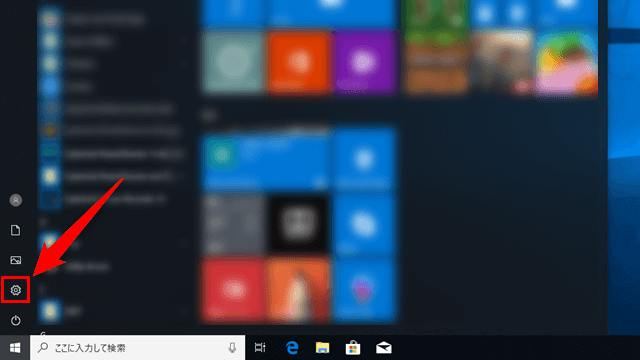
システムアイコンをクリックします。
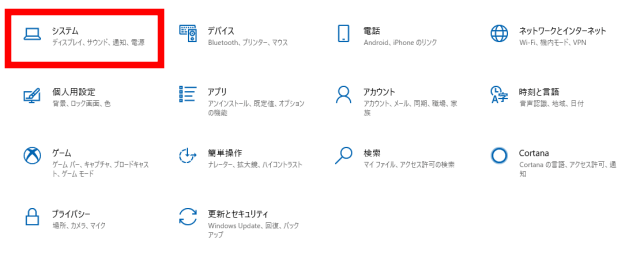
バージョン情報をクリックします。
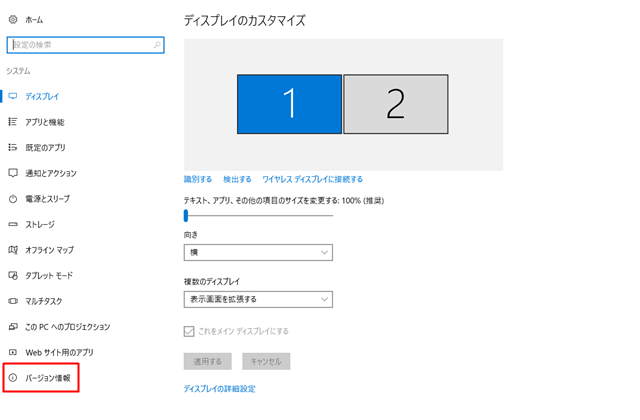
「バージョン」の右側にある数字をチェックします。
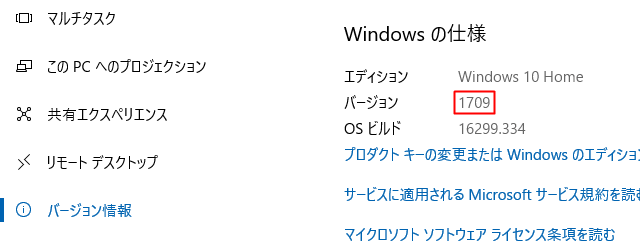
この数字によって、どのアップデートがインストールされているのかがわかります。
| バージョン | インストール済みアップデート |
|---|---|
| 1803 | Windows 10 April 2018 Update |
| 1709 | Windows 10 Fall Creators Update |
| 1703 | Windows 10 Creators Update |
| 1607 | Windows 10 Anniversary Update |
| 1511 | Windows 10 November Update |
| 記載なし | アップデート適用なし |
確認方法②:コマンド機能を使う
スタートボタンの右側にある検索ボックスに「winver」と入力します。
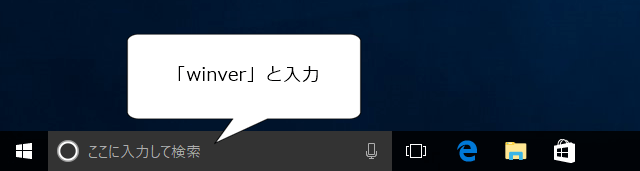
検索結果にあるwinverをクリックします。
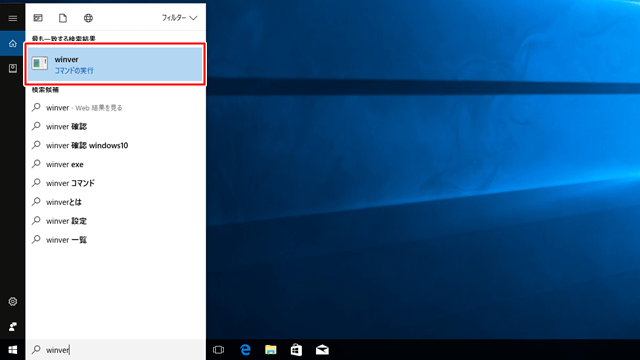
「Windows のバージョン情報」が表示されます。「バージョン」の右側にある数字をチェックします。
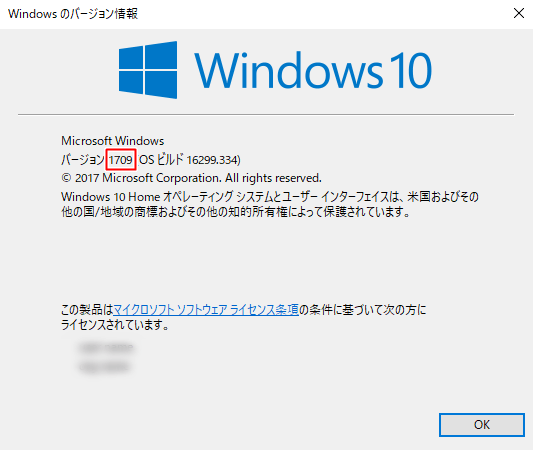
この数字によって、どのアップデートがインストールされているのかがわかります。
| バージョン | インストール済みアップデート |
|---|---|
| 1803 | Windows 10 April 2018 Update |
| 1709 | Windows 10 Fall Creators Update |
| 1703 | Windows 10 Creators Update |
| 1607 | Windows 10 Anniversary Update |
| 1511 | Windows 10 November Update |
| 10.0 | アップデート適用なし |
確認方法③:エクスプローラーを使う
エクスプローラーを起動します。
(参考:エクスプローラーの開き方)
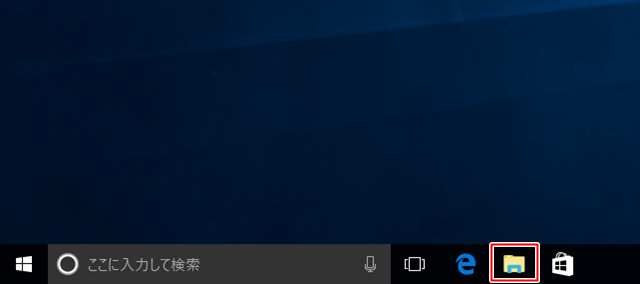
ファイルをクリックし、ヘルプの上にマウスポインタを合わせた後、右側に表示されるバージョン情報をクリックします。
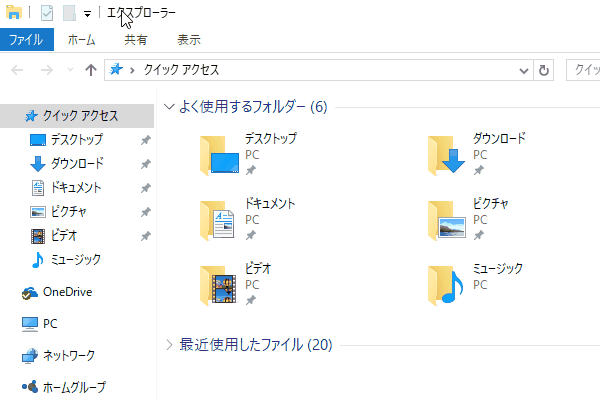
あとは、確認方法②で紹介した手順と同じです。
エクスプローラーの設定や使い方については、下記ページで詳しく紹介しています。